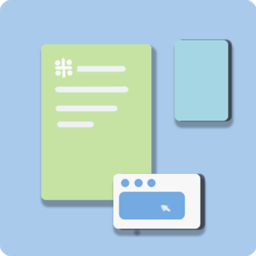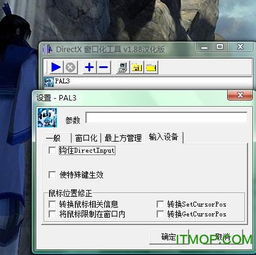CS游戏能否实现窗口化运行?
CS(Counter-Strike,反恐精英)作为一款经典的第一人称射击游戏,自诞生以来就以其紧张刺激的竞技性和高度还原的实战体验,赢得了全球玩家的喜爱。对于很多新手玩家或是追求不同游戏体验的老玩家来说,游戏模式的选择尤为重要,其中窗口模式运行游戏便是一个常被提及的话题。那么,CS是否可以窗口模式运行呢?本文将围绕这一问题,从游戏设置、窗口模式的优势、如何设置以及注意事项等方面进行详细介绍。

CS能否窗口模式运行?
首先,明确回答:是的,CS可以窗口模式运行。无论是早期的CS 1.6版本,还是后来的CS:GO(反恐精英:全球攻势),都支持窗口化运行。这一功能不仅满足了部分玩家在多任务操作时的需求,也为调整分辨率、优化游戏性能等方面提供了便利。

窗口模式的优势
1. 多任务处理:窗口模式下,玩家可以边玩游戏边浏览网页、查看攻略或进行其他工作,提高了电脑资源的使用效率。
2. 分辨率调整:对于配置较低的电脑,窗口模式有助于降低游戏对硬件的要求,通过调整窗口大小,找到合适的分辨率,以达到流畅运行的效果。
3. 减少卡顿:在某些情况下,全屏模式可能会因为系统资源占用过高或与其他软件冲突而导致游戏卡顿。窗口模式则能减少这类问题的发生。
4. 便于截图与录制:对于喜欢分享游戏精彩瞬间的玩家来说,窗口模式更方便使用截图工具和录屏软件进行操作。
如何设置CS为窗口模式
CS 1.6窗口模式设置方法
1. 启动游戏:首先,正常启动CS 1.6游戏。
2. 进入游戏设置:在游戏主界面或游戏中按下`~`键(波浪号键),打开控制台。
3. 输入命令:在控制台中输入`-windowed`命令(注意,部分版本可能需要输入`videomode 0 1 640 480`等具体分辨率和窗口模式的命令,具体可查阅游戏论坛或社区)。
4. 保存设置:确认输入无误后,按下回车键执行命令。此时,游戏应该会以窗口模式显示。若需永久保存此设置,可将`-windowed`参数添加到游戏启动项中(右键游戏图标-属性-快捷方式-目标,在路径末尾添加该参数)。
CS:GO窗口模式设置方法
1. 启动游戏:打开Steam,点击CS:GO进入游戏。
2. 进入游戏设置:在游戏主界面点击“设置”(齿轮图标),进入游戏设置菜单。
3. 视频设置:在“视频”选项卡中,找到“显示模式”选项。
4. 选择窗口模式:从下拉菜单中选择“窗口化”或“全屏窗口化”(部分版本可能表述略有不同)。
5. 应用更改:确认选择后,点击“应用”或“确定”按钮保存设置。此时,游戏将自动切换到窗口模式。
注意事项
1. 性能影响:虽然窗口模式提供了诸多便利,但在某些情况下,它可能会略微降低游戏性能,尤其是对于配置不高的电脑。因此,在追求最佳游戏体验时,建议根据个人电脑配置和游戏需求选择合适的模式。
2. 兼容性问题:不同版本的CS在窗口模式设置上可能存在细微差异。如果遇到设置不成功的情况,建议查阅官方文档或游戏社区,获取更具体的解决方案。
3. 分辨率调整:在窗口模式下,玩家可以根据需要调整游戏窗口的大小和分辨率。但需要注意的是,过小的窗口可能导致游戏画面模糊或难以看清细节,而过大的窗口则可能占用过多系统资源,影响游戏流畅度。因此,在调整分辨率时,建议根据屏幕大小和电脑性能进行合理设置。
4. 全屏与窗口模式切换:在某些情况下,玩家可能需要在全屏模式和窗口模式之间进行切换。此时,只需按照上述方法重新设置即可。但请注意,频繁切换可能会对游戏流畅度产生一定影响,因此建议在必要时才进行切换。
5. 游戏版本更新:随着游戏版本的更新,部分设置方法可能会发生变化。因此,建议玩家定期关注游戏官方公告和社区讨论,以确保了解最新的设置方法和优化技巧。
结语
综上所述,CS确实可以窗口模式运行,且这一模式为玩家提供了多任务处理、分辨率调整、减少卡顿以及便于截图与录制等多方面的便利。通过设置控制台命令或游戏内选项,玩家可以轻松实现窗口模式的切换。然而,在使用窗口模式时,也需要注意性能影响、兼容性问题、分辨率调整以及全屏与窗口模式切换等方面的事项。只有这样,才能在享受窗口模式带来的便利的同时,确保游戏的流畅度和稳定性。对于热爱CS的玩家来说,掌握这些设置技巧无疑将大大提升游戏体验。
- 上一篇: 国家资助之恩,助我展翅翱翔——感恩之旅作文
- 下一篇: 解锁洛克人X8无限可能:全面掌握修改器使用秘籍
-
 仙剑奇侠传三:轻松实现窗口化游戏,详细教程来袭!资讯攻略11-16
仙剑奇侠传三:轻松实现窗口化游戏,详细教程来袭!资讯攻略11-16 -
 仙剑奇侠传三实现窗口化运行详细教程资讯攻略11-16
仙剑奇侠传三实现窗口化运行详细教程资讯攻略11-16 -
 仙剑奇侠传三:轻松实现窗口化游戏的全攻略资讯攻略11-12
仙剑奇侠传三:轻松实现窗口化游戏的全攻略资讯攻略11-12 -
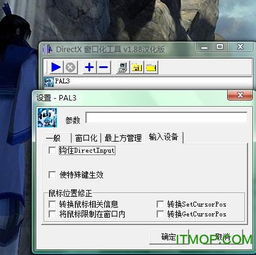 仙剑奇侠传三游戏窗口化设置教程资讯攻略10-29
仙剑奇侠传三游戏窗口化设置教程资讯攻略10-29 -
 CF多开与窗口化技巧大揭秘资讯攻略12-04
CF多开与窗口化技巧大揭秘资讯攻略12-04 -
 如何设置英雄联盟为窗口模式资讯攻略11-03
如何设置英雄联盟为窗口模式资讯攻略11-03